長文入力が多い人ほどキーボードの入力にこだわる傾向があります。
キーボードが変わっても「使ってりゃ慣れる」と言って下さる人は多いのですが、入力がとても重要な要素として使う人の場合、選び間違えるとけっこう大変な思いをする数年間を過ごすことになりかねません。
それを知っている人は全てのメーカーの展示機に手を置いてテスト入力を数時間、繰り返した後にようやく購入する、という人もいるくらいです。
打感にこだわる人は、あたかもガンマンが荒野を生き抜くのにコンマ数秒を争う“最適な一丁”を求める姿にも似ています。
少々、大げさに聞こえるかもしれませんが、情報量の多い職場でハードなデスクワークをしていた経験のある人ならご理解頂けると思います。
では、自分に合ったキーボードとは一体どのようなものなのでしょうか?
キーボードの説明
キータイピングの強弱は人それぞれです。
昔ながらのタイプライターのようにガンガン深く打ち込む人もいれば、できるだけ浅く軽やかに音を立てず打つ人もいます。
キーストロークとは押し込まれるキーの深さ
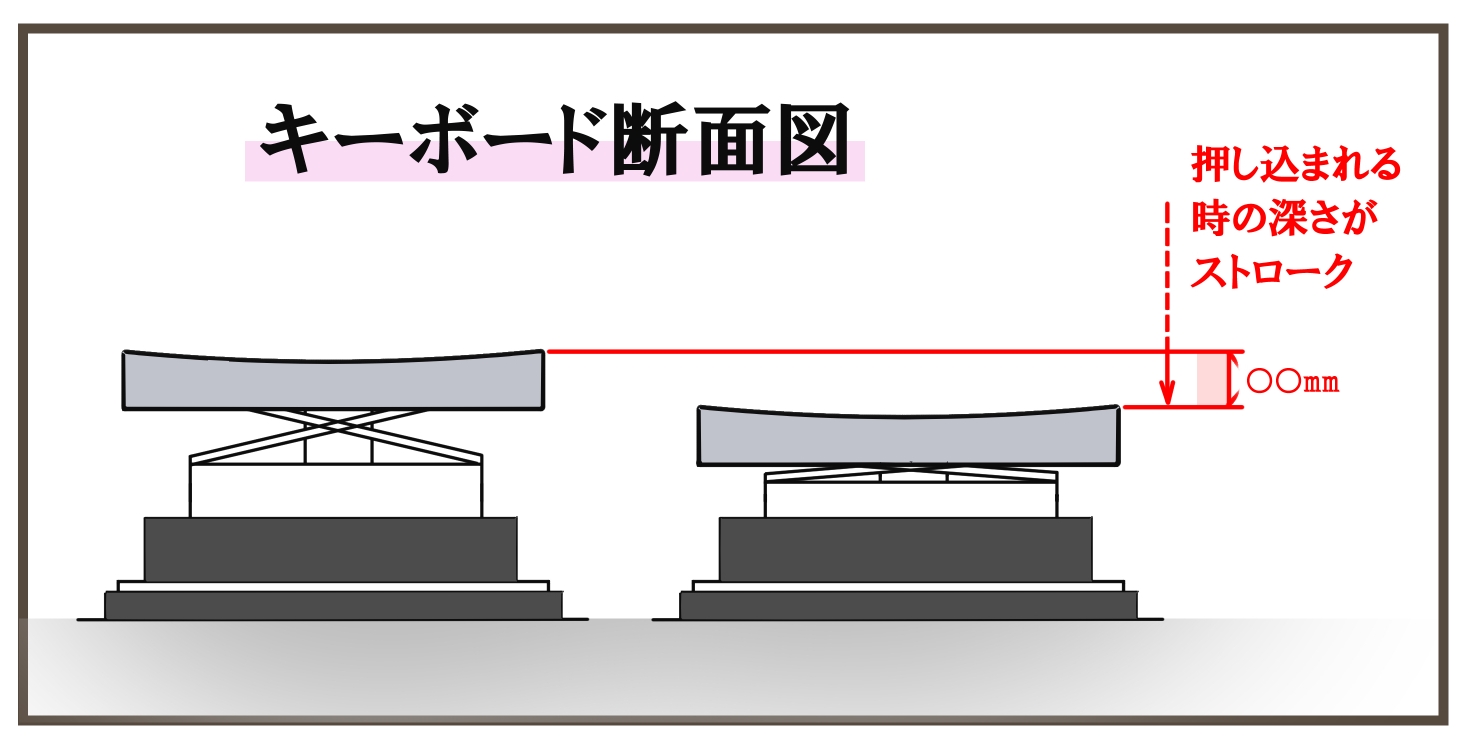
重要なのは「押し込まれたキーの深さ(キーストローク)と、打ち込む時の力の強さが噛み合わないと“打ちづらい”」と感じてしまうことです。
打ち込む力が強い人 = キーストロークの深いキーボード = 快適
単純なことですが、これが大原則です。
実店舗に行って展示機に手を置いて幾つかの機種を少し叩けばすぐ分かります。
違和感を感じてしまうのは大抵、上記の原則から外れたものに手を置いている時だけです。
また、押し込んだ際の硬いか柔らかいか、というのも重要な要素で、
打ち込む力が強い人は硬いのを好み、軽く打つ人は柔らかい方を好む
という法則もあります。
メーカー毎の打感の強弱順(15インチ・目安)
正直、これを書くべきかどうか迷ったのですが、あくまでも目安として見て頂ければと思い記載します。
<強く打つ人に向いている>
富士通
↑
VAIO、ASUS、Lenovo
↑
NEC、ACER、HP
↑
DELL
↑
東芝
<軽く打つ人に向いている>
※モバイルは幅がありすぎたので割愛。
何千台もパソコンを売り続けていると打感にこだわる人が何人かいらっしゃったので、その人達の選んだ機種と打ち方を参考にまとめました。
注意して頂きたいのは、機種によってかなり打感(特に硬さ)にバラつきがあったこと。
例えばLenovoは機種により差が激しいですし、他メーカーでも兄弟機種によっては結構、違うものもありました。
また、年度によって変化しやすいメーカーがあることにもご注意下さい。
例えば、NECはLenovoに株式を買い取られた後、様々な部品変更が相次ぎ、かつてのストロークの深さや打感の強さはなくなりました。
もし「5年前に買ったNECのキーボードが気に入っていたんだよな」と感じていた人が買い替えるのであれば、今は別メーカーの方が似た打感を得られます。
逆に一貫して、ストロークが深くて強い造りをしているのは富士通です。
もし、あなたが今まで富士通を使っていて「使いやすかったな」と感じているようなら東芝製は選んではいけないことになります。
逆に富士通からVAIOへの乗り換えくらいならキーストロークの点から言えば悪くはない使い心地ということになるわけです。
15インチ以外のサイズだと細かく分かれすぎているので書ききれませんが、SurfaceシリーズではおおよそASUS、VAIOと同じくらいの深さです(Pro6、Book2時代のキーボードとしてみた時に)。
キーピッチとはキー同士の間隔、今はアイソレーションが流行り
もう一つ、重要な要素としてキー同士の間の離れ具合というのもあります。
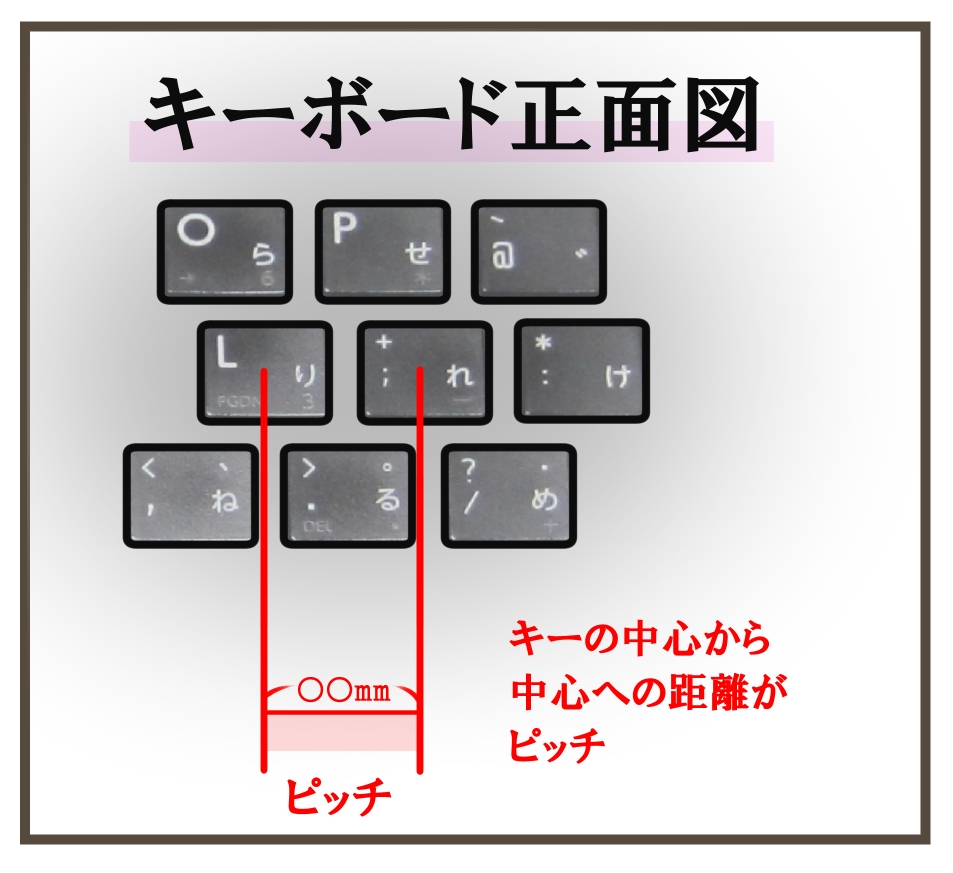
キーの中心から隣のキーの中心までの広さを“ピッチ”と言います。
これも各メーカーによって多少のバラつきがありますが、15インチサイズの大きめなノートパソコン(最も広く量産されている重さ2.3kg前後のA4サイズ)ですと、およそ17mm前後に落ち着くことがほとんどで、これより大きいものを「フルサイズキーボード」等と呼び習わしています。
いわゆるデスクトップの大きなキーボードなどは19mmになることが多く、最も打ちやすいと言われてはいますが、これも人によります。
手の大きさに比例して使いやすいピッチの広さも決まるので、基本原則としては…
手の大きい人 = ピッチの広いキーボード = 快適
という法則が成り立ちます。
これも好き嫌いが分かれるのですが、昔ながらのキーの間が空いているスタンダード型はなくなりつつあり、ほとんどはゴミが溜まらないよう本体板で仕切りが敷いてあるアイソレーションキーボードばかりになりました。
昔ながらのスタンダード型

今時のアイソレーション型

現行で販売されているスタンダード型は東芝製の一部の機種のみになりましたので、あなたが昔ながらの形状が打ちやすいと思うようであれば、東芝製で探す必要があることになります。
買い替えの人は今まで使い慣れていたのが使いづらくなければ、似たものを選べばいいのですが、初めての人や違うモデルを選ばなければならない人は身近な店頭で展示機を実際に見て、触って確認するのが確実でお勧めです。
※もちろん展示機を実際に見れるのは量販店の特権ですが、価格やいつでも買える利便性に関しては…言うまでもありません。下調べは量販店を含めて。購入はネットを含めて考えるのが得する買い物の基本だとお考え下さい。
NECとLenovoのCtrlキーとFNキーが逆の問題について
一部のNEC(Lenovoも)のキーボードはCtrlキーとFNキーが逆になっている機種が多くあります。
2018年現在の世界標準ではCtrlキーが左下隅に配置され、FNキーは逆です。
何でそんなことになっているんだ、とか細かい歴史うんちくは全て省いて結論から言いますと、このキーのコンフィグレーション配列は変更可能です。
もし、これを読んでいる人が知らずに買ってしまい、ショートカットが使いづらいと感じるようでしたら、以下の方法を試してみるのはいかがでしょう。
NECでのみ使える便利技 CtrlキーとFNキーの入れ替え方法
電源を入れたらNECのロゴが出てきますので、その段階でF2キーを連打して下さい。

BIOSの設定画面に入ります。
英語がずらずらと並んでいると「こんなの無理!」と思っちゃう人もいるかと思いますが、やることは単純です。
まず上側にあるタブを「Main」から「Advanced」へ変更。

カーソルを動かす要領で矢印キーで動かせます。
すると「Advanced」タブ直下に、「Fn/Left Ctrl key replacement」が表示されている筈なので、その部分が「白文字でアクティブになっていることを確認」した上でスペースキーを押します。

スペースキーにより表示が「Disabled」から「Enavled」に変わります。

F10キーを押してSavaしつつ再起動すると…。
はい、FNキーとCtrlキーの入れ替え作業の完了です。
実際に動作を確認してみて「やっぱり使いづらい」と感じるようでしたら、同様の方法で元に戻すことも可能です。
BIOS画面は様々な設定を弄れるので便利な反面、間違った設定をしたままSAVEしてしまうと厄介なことになりかねません。
そのため、「あれ、違うところ弄っちゃったかな」と思うようでしたら、あわてず騒がずEscキーを押してBIOS画面から戻りましょう。
この方法ではキーの動作は変わりますが、物理的に入れ替えるわけではないのでキーに印字されている「FN」などの文字はそのままです。目で見た時に間違えないよう、テプラやシールなどを貼っておくのがお勧めです。



コメント